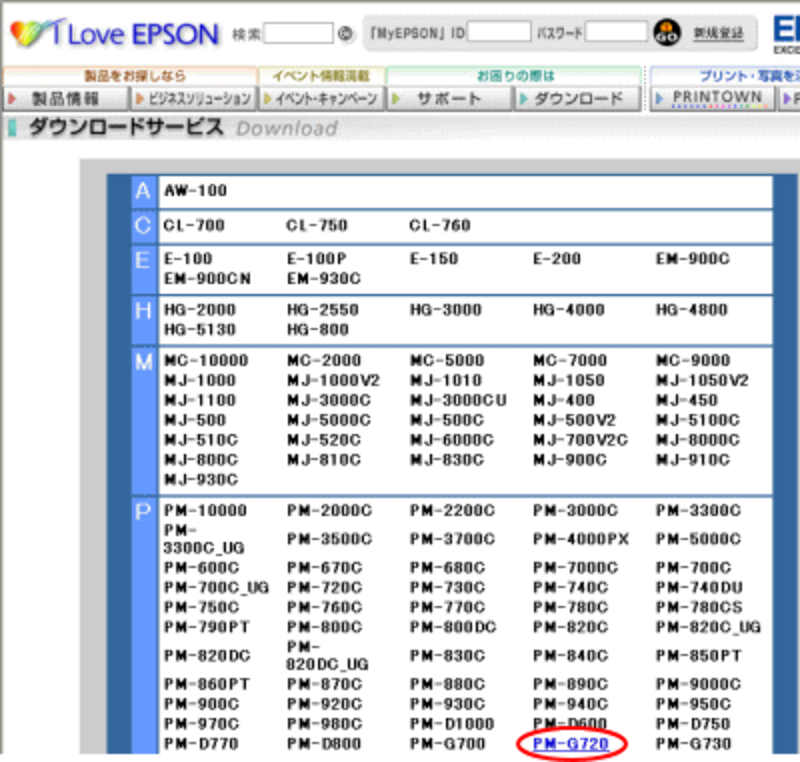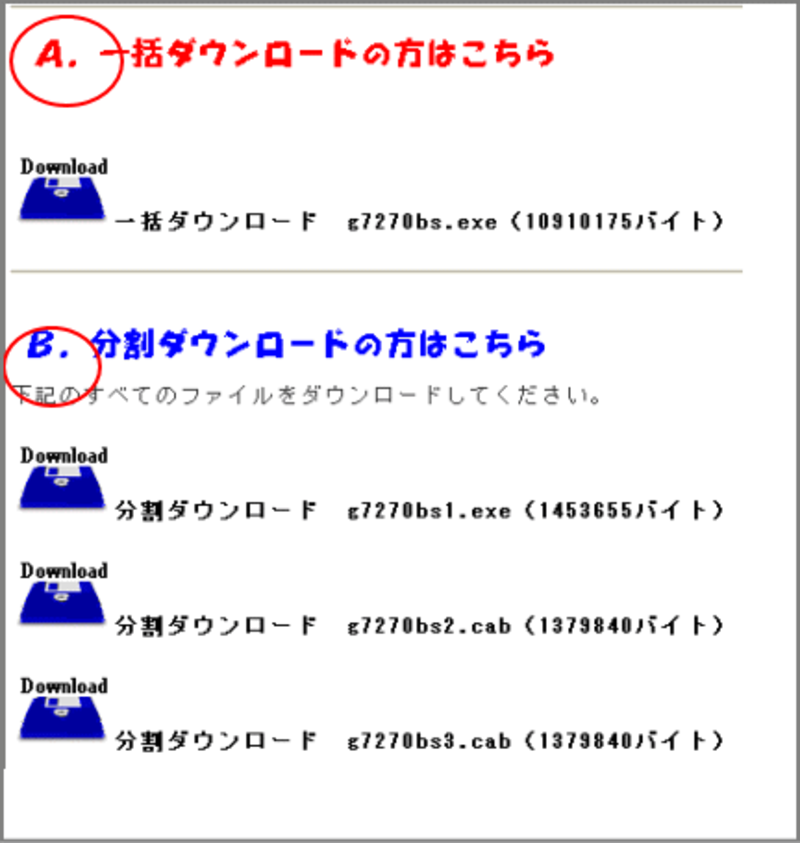|
| ちゃんと動いてほしいプリンタ |
【INDEX】
1ページ・・・プリンタが動かない
2ページ・・・印刷の色が変・すじが入る
プリンタが動かない・まずはコンセントがちゃんと挿してあるかを確認。⇒これは、プリンタに電源を入れた時に、入らなければわかりますね。もしちゃんとコンセントを入れても電源が入らなければ、電源コード(線)が悪いということになります。
・プリンタのふたなど各部分がちゃんと閉まっているか、確認。インクを交換したあとは、閉まっているかを確認してください。
・プリンタとパソコンが繋がっていない。パソコンから印刷命令を出してもプリンタが動かない場合は、プリンタとパソコンを繋ぐプリンタケーブルが悪い場合もあります。⇒伺ったお宅では、ゆるんでいたということもありました。見た目では挿してあるように見えてもゆるんでいると作動しません。奥まで差し込んでください。
・プリンタドライバは合っているか?⇒これが今回多かったのです。Windows98やMEの方が持っているプリンタが古くなったので、新しくプリンタを購入なさった方が多かったですね。その際、ご自分のバージョンのドライバを入れていなかったため、最初はうまくいっても何枚か印刷するうちに印刷できなくなっていました。(症状は次のようなもの・・・印刷せず、白紙のままスルーする・紙を巻き込んでいかない、はじく)
では、どうすればいいでしょう?
プリンタを1度削除します。
《削除操作》
1)[スタート]-[コントロールパネル]で[プリンタとその他のハードウェア]からプリンタを表示
2)表示されているプリンタのアイコンの中で右クリックし、[削除]をクリック
《再インストール操作》
プリンタに付属していたCDやFDなどがあれば、そこの中でインストールする自分のバージョンを選択しながらインストールします。
Windows98ですと、選択項目の中にない場合もあります。そんな時は、購入したプリンタのメーカーサイトからドライバをダウンロードします。
今回、例題をエプソンPM-G720とします。
1)インターネットを起動します
2)検索文字枠に、エプソン プリンタドライバ と入力し検索します
3)ドライバダウンロードなどのサイト名が表示されます
4)クリック後、インクジェットプリンタをクリックします
5)インクジェットプリンタの一覧が表示されますのでその中から「PM-G720」をクリック
![]()
6)ドライバの中で対応OSの欄の「Windows 98SE, Windows Me, 」を確認し、[次へ]をクリック
![]()
7)一括、または分割でダウンロードします。(これは、ネットの接続環境で選択してください)
![]()
8)デスクトップに保存し、ダウンロード完了。
9)その後はそのアイコンをダブルクリックし、インストールします。
10)プリンタの設定の際には、このドライバを設定しましょう。
※稀に、プリンタが更新されていて、そちらをインストールしないと印刷がうまくいかない場合もあります。印刷できない場合は、1度メーカーサイトを確認するといいでしょう。
※OSの合っているドライバを入れていた場合は、ドライバをダウンロードせず、再度入れ直しただけでも印刷できるようになることもあります。
次のページでは印刷が変の解決をします⇒